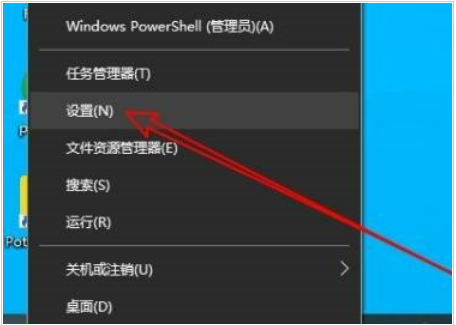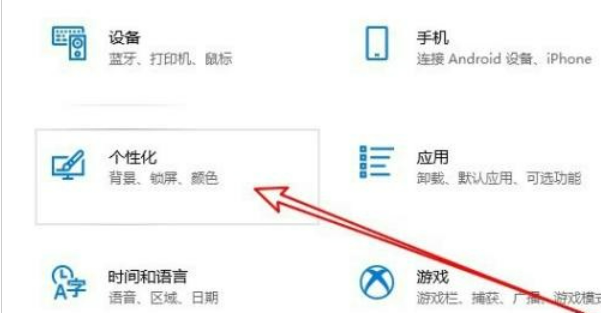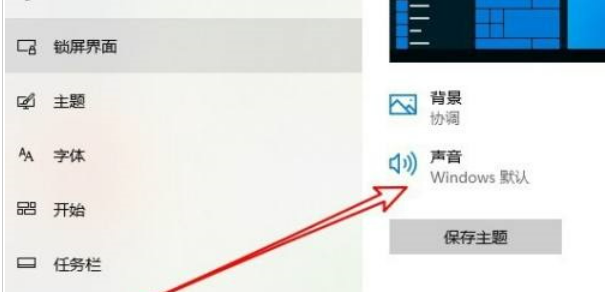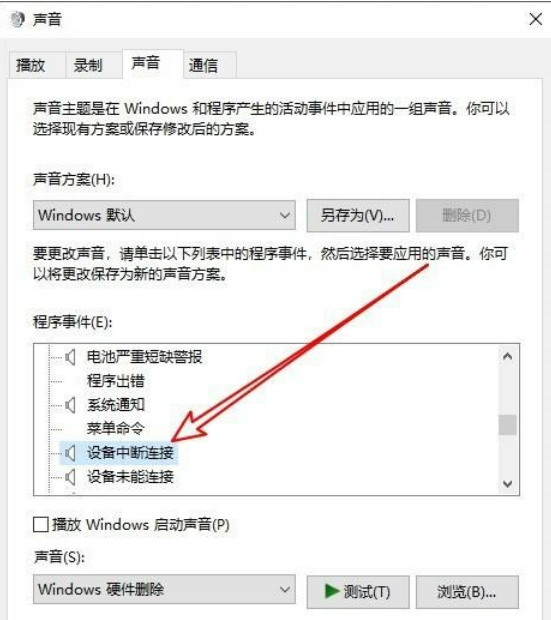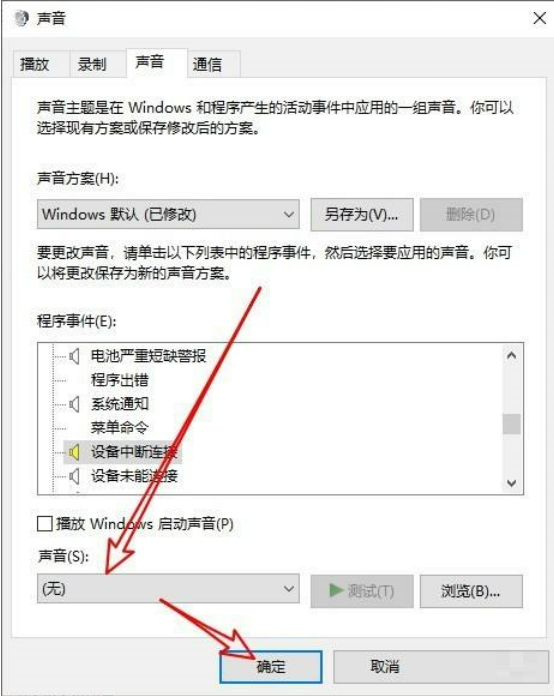win10怎么关闭提示音?win10关闭设备弹出提示音方法
大家在用 Win10 系统的时候,拔掉外接设备会有一声提示音出来,如果连续拔掉好几个,就会叮咚叮咚地响个不停,有些小伙伴觉得声音太吵了,想把设备弹出的提示音关掉,但不知道怎么弄。今天就给大家介绍一个 Win10 教程,教大家怎么操作。
win10关闭设备弹出提示音方法:
1、点击左下角任务栏中的开始,选择选项列表中的设置。
2、进入到新的界面后,点击其中的个性化选项。
3、随后在个性化界面中,点击左侧栏中的主题选项。
4、然后点击右侧中的声音图标。
5、这时会打开一个窗口,需要点击其中的设备中断连接。
6、最后点击声音选项框的下拉按钮,将其选择为无即可。
相关文章
- win10文件名乱码但内容正常怎么办?
- win10内存不足玩游戏闪退经常闪退怎么解决?
- win10任务栏假死怎么办?win10任务栏经常假死解决方法
- win10右键菜单怎么添加加密功能?win10右键添加加密选项方法
- win10怎么设置专注助手优先级?win10专注助手优先级设置方法
- win10电脑开机一直卡在欢迎界面怎么解决?
- win10按w弹出手写笔怎么办?win10一按w键弹出手写笔解决方法
- win10网络ID显示灰色无法使用怎么解决?
- win10忘记开机密码怎么解除?win10开机密码忘记进入系统教程
- win10怎么自由摆放桌面图标?win10桌面图标自定义摆放教程
- win10怎么开启全屏开始菜单?win10启用全屏开始菜单教程
- win10鼠标光标突然变大怎么解决?win10鼠标光标变大解决方法
- win10笔记本Fn键锁定怎么解除?win10解除Fn键操作方法
- win10鼠标指针轨迹怎么关闭?win10关闭鼠标轨迹方法
- win10如何设置低电量提醒?win10笔记本设置低电量提示方法
- win10打开控制面板空白怎么回事?win10控制面板空白解决方法